Btrfs nebo běžně vyslovované jako b-tree FS nebo butter FS je formát diskového úložiště a souborový systém založený na COW (copy-on-write). V btrfs jsou všechny znaky kromě / a Null použitelné pro vytváření souborů se samoléčením a schopností překlenout více svazků. Původně byl vyvinut společností Oracle v roce 2007 a vyvinut několika společnostmi, jako je Redhat, Linux Foundation, Facebook, suse atd.
Mnoho funkcí, jako je souborový systém dílčího svazku, rozšířený základní souborový systém, mks skinny-metadata, schopnost propojit ztracené soubory se ztracenými a nalezenými atd., z něj činí výkonný souborový systém ve srovnání s ostatními. V tomto článku vám ukážu, jak vytvořit diskový oddíl a naformátovat jej pomocí souborového systému Btrfs na Ubuntu 20.04 LTS.
Instalace a vytvoření systému souborů Btrfs
Většina nejnovějších distribucí Linuxu ji poskytuje předinstalovanou, pokud ne, můžete ji nainstalovat pomocí následujícího příkazu.
$ sudo apt update
$ sudo apt-get install btrfs-tools -y
Nyní pomocí příkazu níže povolte modul jádra pro btrfs
$ modprobe btrfs
Než se pustíme do procesu, ověřte nový disk připojený k systému pomocí příkazu uvedeného níže.
$ sudo fdisk -l
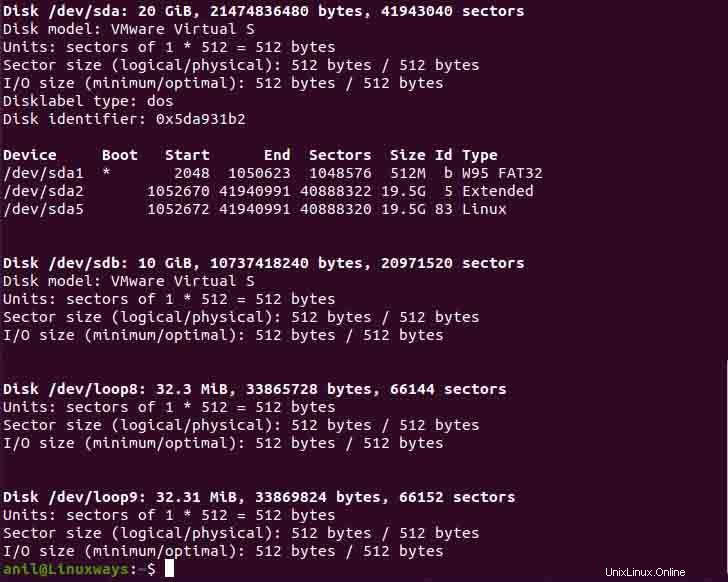
Zobrazení nově přidaného disku.
Nyní, pokud je potvrzeno nové přidělení disku, spusťte příkaz fdisk s nově přidaným diskem a pokračujte v procesu rozdělení disku.
$ sudo fdisk /dev/sdb
Během vytváření oddílu potřebujete vědět, že následující možnost příkazu, co vlastně dělají, se v procesu používá.
- Příkaz ‚n‘ :Vytvořte nový oddíl.
- Příkaz „t“ :Pro změnu typu oddílu.
- Příkaz „p“ :Vytiskne tabulku oddílů.
- Příkaz „l“ :Zobrazí seznam všech známých typů oddílů.
- Příkaz „w“ :Zapište tabulku na disk a ukončete.
- Příkaz „q“ :ukončit bez uložení změn.
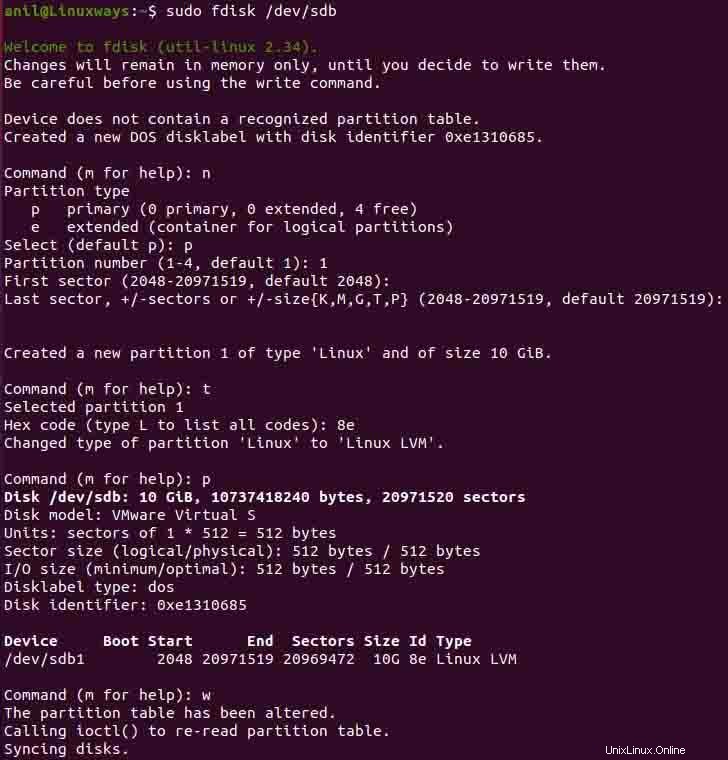
Vytvoření diskového oddílu.
Po provedení příkazu budete vyzváni k zadání příkazu k provedení úlohy. Zadejte „n“ pro vytvoření nového oddílu, poté se vám zobrazí seznam typů oddílů a vyberte si je podle svých požadavků. Jakmile je vybrán typ oddílu, zadejte číslo oddílu, který chcete vytvořit (výchozí 1), poté stiskněte dvakrát Enter a pokračujte ve výchozím nastavení. Dále zadejte „t“ pro změnu typu oddílu, poté zadejte 8e a stiskněte Enter. Stisknutím příkazu „p“ potvrďte oddíl a nakonec stisknutím tlačítka „w“ zapište změny a ukončete.
Dále přidejte informace o disku do jádra pomocí následujícího příkazu a poté znovu zkontrolujte seznam oddílů
$ sudo partprobe /dev/sdb
$ sudo ls -l /dev | grep sd
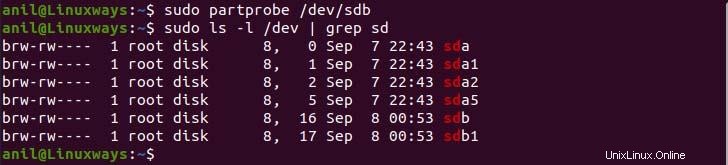
Zobrazení nově vytvořených diskových oddílů.
Nastavení logického svazku
Nyní použijte vgcreate a pvcreate k vytvoření skupiny svazků a fyzického svazku na disku /dev/sdb1.
$ sudo pvcreate /dev/sdb1
$ sudo vgcreate sdb_vg /dev/sdb1

Fyzický svazek a generování skupinového svazku.
Potom pomocí skupiny svazků vytvořte logický svazek.
$ lvcreate -L +2G -n volume1 sdb_vg
$ lvcreate -L +2G -n volume2 sdb_vg

Všechny vytvořené svazky a skupiny můžete zobrazit následujícím způsobem.
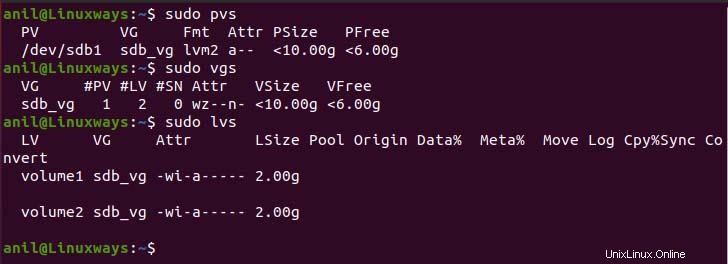
Zobrazení všech vytvořených svazků a skupin svazků.
Vytvořit souborový systém Btrfs
Doposud jsme vytvořili oddíly, nastavili logické a nakonec vytvoříme systém souborů pro logické svazky, které jsme nastavili dříve.
$ mkfs.btrfs /dev/sdb_vg/volume1
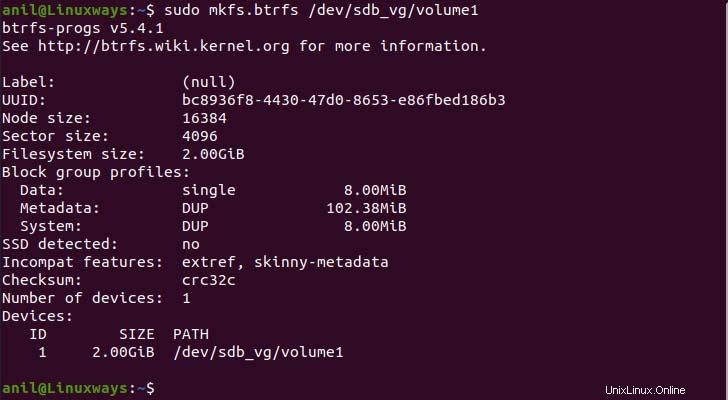
Vytvoření systému souborů pro logický svazek.
Poté vytvořte dir uvnitř /mnt, který obsahuje náš připojený souborový systém, a připojte souborový systém.
$ sudo mkdir /mnt/sdb_btrfs1
$ sudo mount /dev/sdb_vg/volume1 /mnt/sdb_btrfs1/
Nakonec použijte příkaz df k ověření bodu připojení.
$ df -h
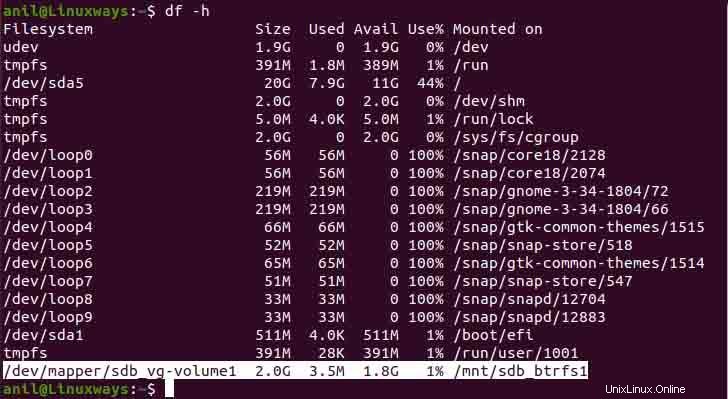
Ověření po vytvoření systému souborů.
Závěr
Btrfs se stal populárním a výkonným díky svým pokročilým funkcím, jako je snapshot, rollback a mnoho dalších. V nadcházejících dnech to může vést k výchozímu souborovému systému v nadcházející distribuci Linuxu. Doufám, že byste mohli shromáždit nějaké znalosti a názory na to, jak můžeme naformátovat nový disk na souborový systém btrfs.